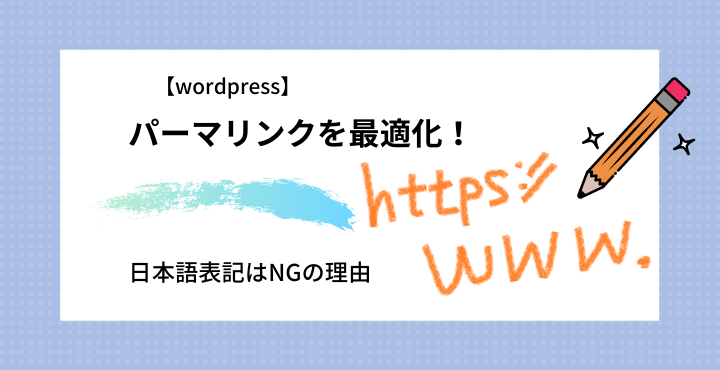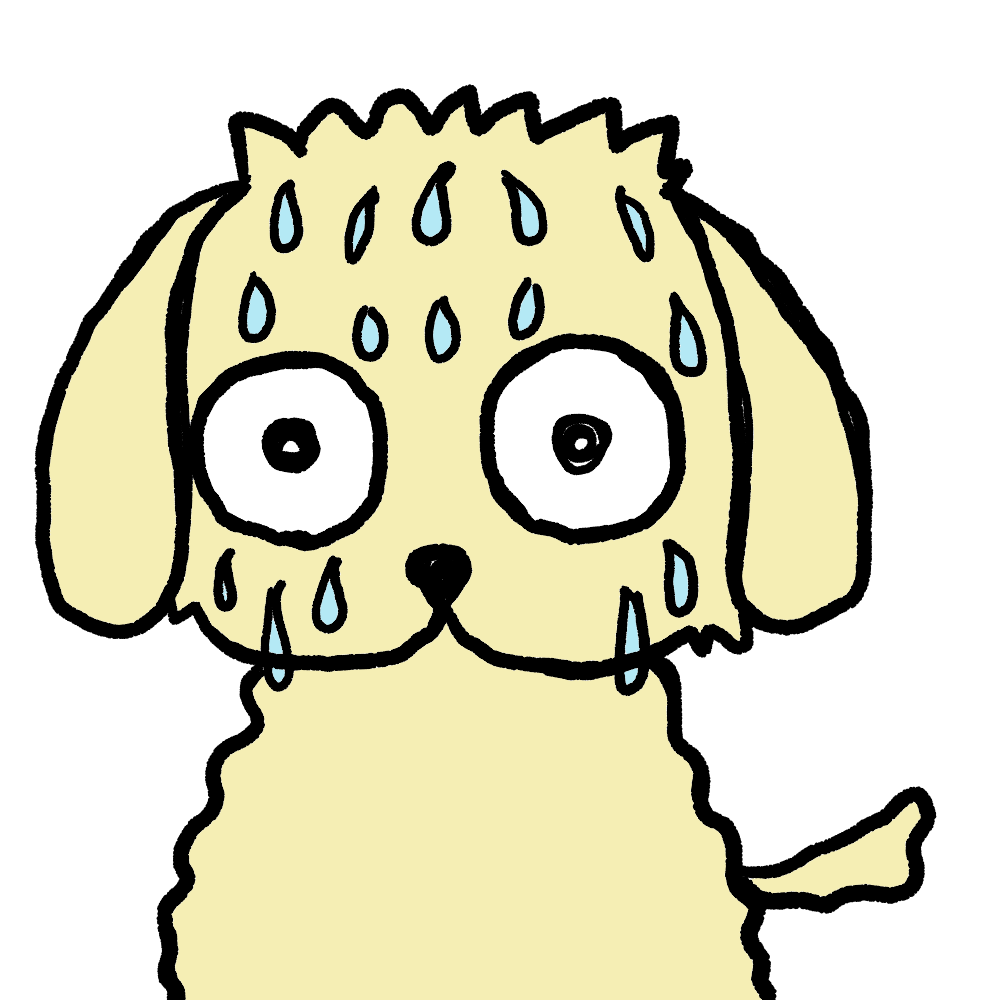記事が書けたから、アップするぞー!
ちょっと待って!!
パーマリンク、設定した?!
パーマリンク?
…ってなんだったっけ?
忘れてた方、覚えてない方、知らなかった方!
この記事読んで、いま一度確認してみてくださいね。
めちゃ重要ですよー!
目次
パーマリンクとは
パーマリンクとは、WebサイトのそれぞれのページにつけられているURLのこと。
このサイトだと、

aiko888.com/search-console/ の 「search-console」の部分がパーマリンクです。
- aiko888.com/ …サイトの名前
- search-console/ …ページの名前
=「Wordpressブログ構築サイト」の「サーチコンソール」のページという意味です。
このサイトのURLがこうなっているのは、作ったときに最初に設定したから!
WordPressをインストールして何も設定していない状態の時は、
aiko888.com/ ?p=123
青線のパーマリンクの部分はこんな感じで表示されます。
しかしこの表示では、これからブログをやっていくのにはマズいのです(>_<)
これの何がマズいの?
まずは設定してみよう
それから色々説明しますね(*^▽^*)
パーマリンクの設定の方法を解説
WordPress管理画面から「設定」→「パーマリンク設定」
そうすると、この画面が出てきます。
ここの下の方にある「カスタム構造」にチェックします。
入力枠に「/%postname%-%post_id%」と入力します。
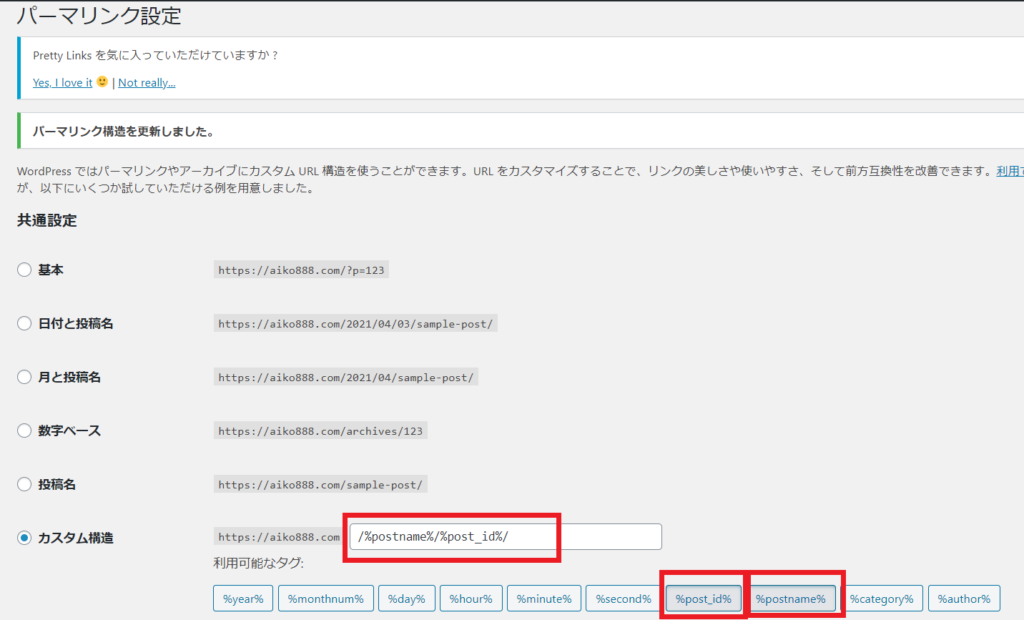
カスタム構造にある「利用可能タグ」の【%postname%】【%post_id%】をクリックしても入力できるよ!
そして、一番下にある「変更を保存」をクリック!
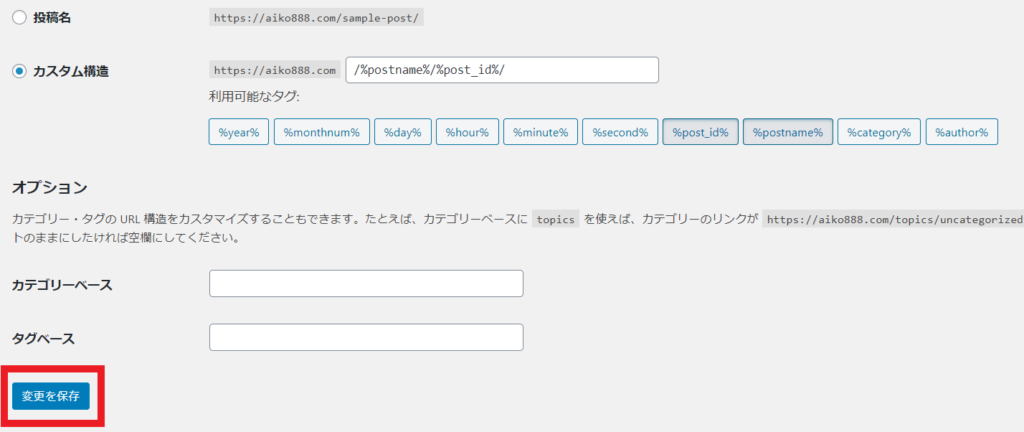
たったこれだけです!笑
簡単でしょ?
ちゃんと設定できているかを確認するために、
WordPress管理画面の「投稿」→「新規追加」→タイトルに『パーマリンク』と入力してみましょう。
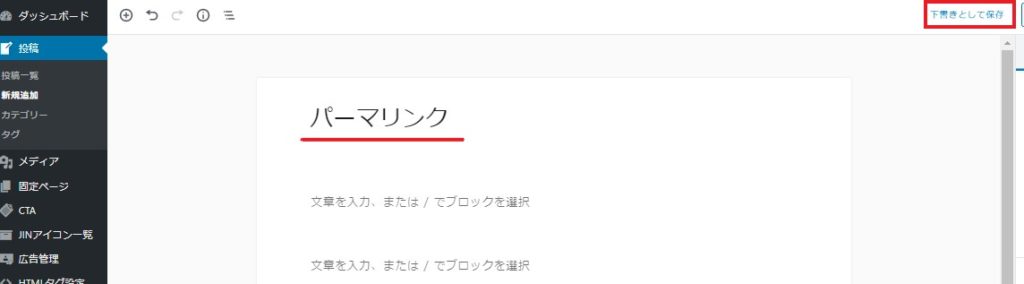
入力したら「下書きとして保存」をクリックして、いったん保存。
下書き保存しないと、パーマリンクの入力欄は出てこないよ!
画面右側の方に↓↓↓が出てきたらOKです!
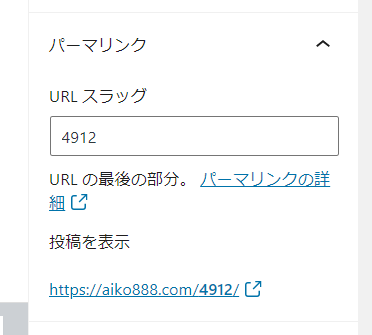
ここに任意の英数字を入力して、パーマリンクを設定します。
URLスラッグに書かれている数字を消して、好きな英数字を入力しよう。
パーマリンクを日本語で書くのはNG!
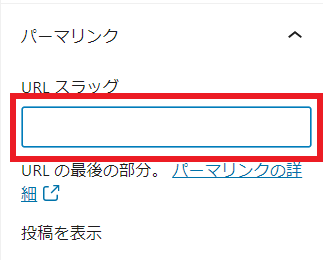
ここに、任意の英数字を入力してパーマリンクを設定するのですが、
なぜ英数字なのか。
例えば下の画像のように、パーマリンクが日本語だとどうなるかというと・・・
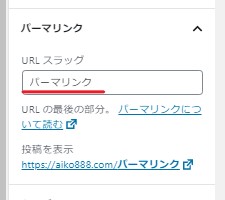
これをこのまま公開にすると、パソコン上の表記はこんな感じに。
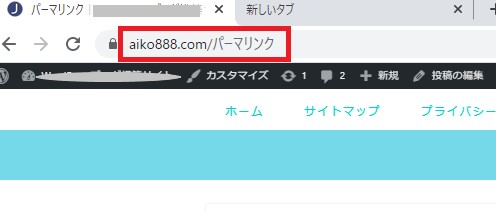
でもこれはパソコン上だけの話で、インターネットの世界の中では本当はこうなっているんです。↓↓↓

たまたまコピペして貼り付けたら、なんだコレー!っていうめちゃ長い意味不明のURLだったりしませんか?
日本語は文字化けしてしまって、変な文字の羅列になってしまうんです。
なので、日本語でパーマリンクを設定するのはNG!
じゃあどんなのがいいの??
日本語を英単語のつづりに変換したものがいいよ!
Googleはアメリカの会社なので、情報収集ロボットのクローラーは、英語で情報収集をします。
ローマ字表記(例 :pa-marinku) じゃなくて、英語で表記しましょうね。
- 「パーマリンク」→「permalink 」
- 「ブログ」→「blog」など
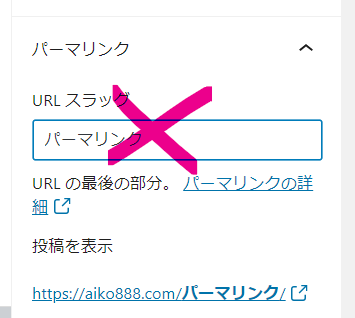
これは日本語だからNG!
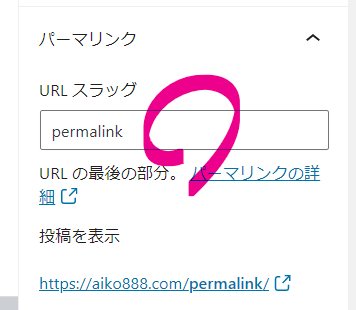
英語表記は全角じゃなくて半角が鉄則ですよ!
パーマリンクの決め方について
先ほどパーマリンクの設定を『カスタム構造』にしたのには理由があります。
理由① 検索者がこのページには何が書かれているのか想像できる
『投稿名』は、タイトルに入力されたものがパーマリンクとして反映される設定です。
タイトルは、その記事に何が書かれているかを示すもの。
パーマリンクも、このページには何が書かれているのかが想像できるようなものになっていると、検索者は安心しますしシンプルに探しやすくていいと思いますよ(*^^*)
この記事のURLは、https://aiko888.com/permalink
パーマリンクに書かれていることがすぐわかると思います。
こんな感じで、短くてシンプルに分かりやすいパーマリンクを心がけましょう。
タイトルそのままが反映されてしまいますので、タイトルの中のキーワード的単語を抜き出してパーマリンクに表記しましょう。
理由② クローラーが認識しやすくSEO的に良い
クローラーが自分のサイトに来て情報を持っていってくれないと、サイトの情報が更新されません。
複雑なURLはクローラーにとっても分かりづらいため、正確に情報を理解できないので、Googleに正確な情報を伝えることができません。
クローラーに、この記事には何が書かれているのか、分かりやすいようにしておいてあげましょう。
理由③ カテゴリーを変更してもURLに影響なし
カテゴリーをパーマリンクに含めると、のちのちカテゴリーを変えたときに困ることになります。
最初、カテゴリーは大ざっぱに『WordPress』にしてあったけど、もうすこし細かく『設定方法』にしたい!
ってなった時に、URLを変えないとおかしなことになりますよね。
URLを変えることはリスクが高い!
カテゴリーをパーマリンクに入れても、SEO的メリットはありません。
理由④ Googleはシンプルが好きだから
いくつかの理由を挙げてきたのは、結局のところコレです(笑)
Googleのガイドラインに書かれていること
=Googleがしてほしいこと
サイトの URL 構造はできる限りシンプルにします。
論理的かつ人間が理解できる方法で(可能な場合は ID ではなく意味のある単語を使用して)URL を構成できるよう、コンテンツを分類します。
たとえば、航空機(aviation)に関する情報を探している場合、http://en.wikipedia.org/wiki/Aviation のような URL であれば、見ただけで必要な情報であるかどうかを判断できます。
http://www.example.com/index.phpid_sezione=360&sid=3a5ebc944f41daa6f849f730f1 のような URL 自体は、ユーザーの関心を引くことはほとんどありません。
URL では区切り記号を使うと効果的です。
http://www.example.com/green-dress.html という URL の方が、http://www.example.com/greendress.html という URL よりずっとわかりやすくなります。
URL にはアンダースコア(_)ではなくハイフン(-)を使用することをおすすめします。
特に複数のパラメータを含むURLなど、過度に複雑なURLは、サイト上の同じまたは同様のコンテンツを表す多数のURLを不必要に作成し、クロールの際に問題が生じることがあります。
その結果、Googlebot で必要以上に帯域幅を消費したり、サイトのすべてのコンテンツをインデックスに登録できないことがあります。
引用元:Googleガイドライン
グーグルはURLについて、
- シンプルに
- パッと見てわかりやすく
- アンダースコア(_)ではなくハイフン(-)を使用
をしてほしいと言っています。
なので、それに従うのが一番いいということですね(≧▽≦)
パーマリンクを途中で変更してはダメ!
パーマリンクを変更することはURLを変更するということ !
URLを変えると、
- 記事の順位が下る
- 外部リンクと内部リンクが無効になる
- SNSシェア数がリセットされる
- リダイレクトが必要になる
(※リダイレクトとは、変更前のURLに訪れたユーザーを新しいURLのページへ転送させること)
ということが起こります(。>﹏<。)
とても大変な作業をしなければいけないし、せっかくカウントされてきたものもリセットされてゼロになってしまいます。
途中でURLを変えなくてもいいように、最初からシンプルでかつ分かりやすいURLをつけましょう(≧∇≦)b
次は、WordPressにプラグインを入れていきますよ~
\ 分からないところがあった方は、こちらから!/